Что для седьмой модификации, что для версий выше и ниже, пакеты обновлений корпорация Microsoft выдает на-гора с завидной регулярностью, а установка апдейтов производится автоматически, причем достаточно часто в самый неподходящий момент. То, как отключить обновление Windows 7 навсегда или частично, далее и будет показано. Есть ли в этом смысл, каждый пользователь решает сам, однако, если принимается такое решение, следует учитывать некоторые нюансы, которые могут повлиять на последующую функциональность системы.
Для чего требуется отключение автоматического апдейта?
 Вам будет интересно:Как построить диаграмму в Excel: инструкция
Вам будет интересно:Как построить диаграмму в Excel: инструкция
Начнем немного издалека и посмотрим, почему может понадобиться деактивация установки апдейтов или исключения некоторых пакетов из списка автоматической установки. Если кто не знает, в основном практически все выпускаемые пакеты апдейтов предназначены для латания дыр в системе безопасности Windows и лишь частично имеют отношение к установке обновленных версий игровых платформ и некоторых других программных продуктов Microsoft.
Некоторые обновления, несмотря на авторитет корпорации как одного из безусловных лидеров в разработке программного обеспечения, увы, выглядят, мягко говоря, совершенно недоработанными. В Windows 7 это проявляется чаще всего, поскольку после их установки могут наблюдаться сбои в работе системы (пропадание звука, ошибки в работе драйверов оборудования и т.д.). Но это, как говорится, еще цветочки.
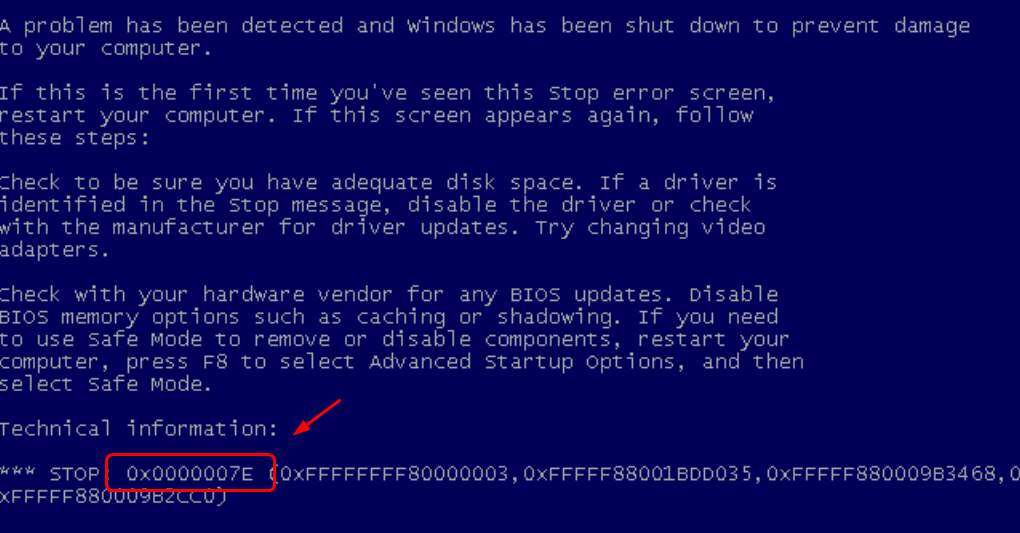
Ягодки начинаются, когда после обновления система полностью «слетает», а при старте появляется синий экран (описаний такого сбоя может быть достаточно много, но на них останавливаться мы не будем, поскольку это отдельная тема для разговора). Если хотя бы один из симптомов был замечен, автоматическую установку апдейтов, действительно, лучше отключить. Но как это сделать?
Как отключить обновление Windows 7 «Максимальная» простейшим способом?
Первым рассмотрим классический метод, который подходит для большинства пользователей, которые особо не разбираются в системных настройках. Как отключить обновление Windows 7? Проще простого!
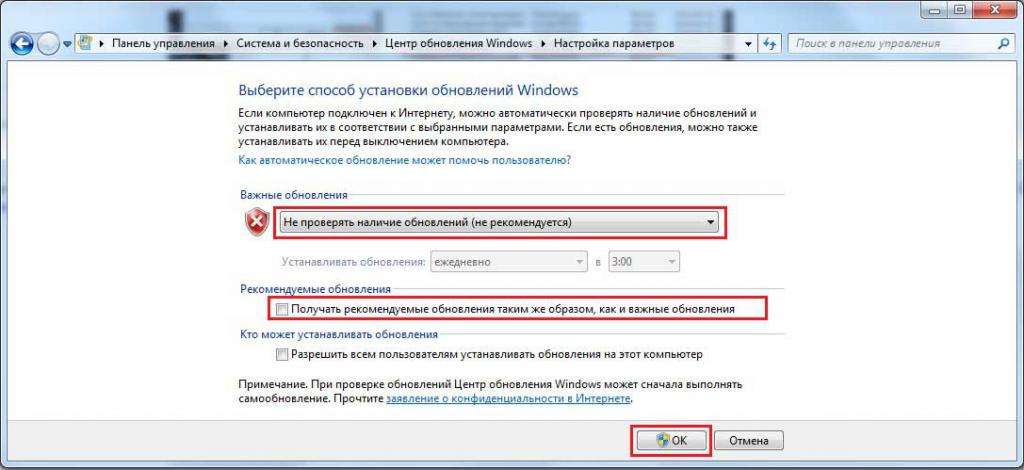
Для этого нужно войти в настройки «Центра апдейта» (быстрее всего это можно сделать через свойства компьютера, не вызывая нужный раздел из «Панели управления») и установить отключение проверки наличия обновлений в разделе важных обновлений, выбрав соответствующий режим из выпадающего списка. В качестве дополнительного действия можно поставить галочки напротив всех пунктов, которые расположены ниже основного раздела (сделать это желательно, но необязательно). Если деактивировать все, что есть, ни апдейты для самой системы, ни для других программ (чаще всего офисного пакета) устанавливаться не будут.
Такая методика отключения установки апдейтов имеет свои плюсы, поскольку пользователь в любой момент может задать ручной поиск доступных обновлений, а при необходимости установить только те из них, которые ему необходимы. Такой метод очень часто применяется для восстановления работоспособности Windows, если изначально проблема состоит именно в установке сбойных пакетов (реже это может быть связано с незавершенной или некорректной установкой).
Как отключить службу обновления Windows 7?
Теперь рассмотрим более сложный способ, который подразумевает полную деактивацию службы, которая отвечает за работу «Центра апдейта». Как отключить «Центр обновления» Windows 7? Для этого в самом центре инструментов нет, поэтому придется использовать раздел служб, вызвав его через меню «Выполнить» строкой services.msc.
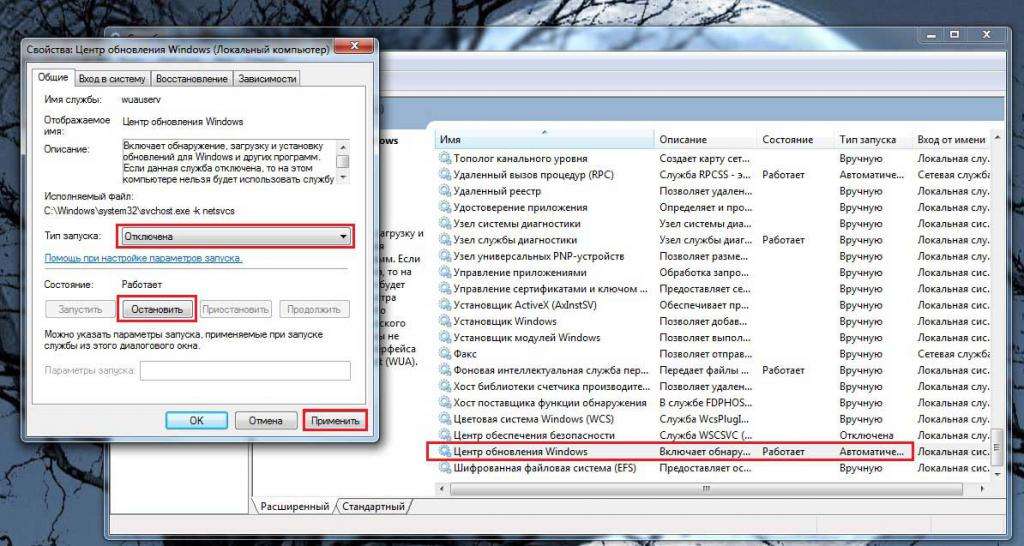
Справа будет представлен полный список всех служебных апплетов, среди которых и нужно найти искомую службу «Центра обновления» (обычно в русских версиях системы она располагается где-то в конце списка внизу). Как отключить обновление Windows 7, используя параметры самой службы? Для этого через двойной клик или меню ПКМ нужно войти в редактирование настроек, соответствующей кнопкой остановить выполнение службы, а в поле типа запуска из выпадающего списка выбрать отключенный режим, после чего просто сохранить изменения нажатием кнопки «ОК».
Примечание: можно воспользоваться деактивацией через командную консоль, но для рядового пользователя приведенная методика в использовании будет более простой.
Использование утилит-настройщиков
Можно воспользоваться и специальными инструментами сторонних разработчиков. Какими из них и как отключить обновление Windows 7? Думается, одним из самых простых приложений является утилита для тонкой настройки системы под названием Windows 7 Manager.
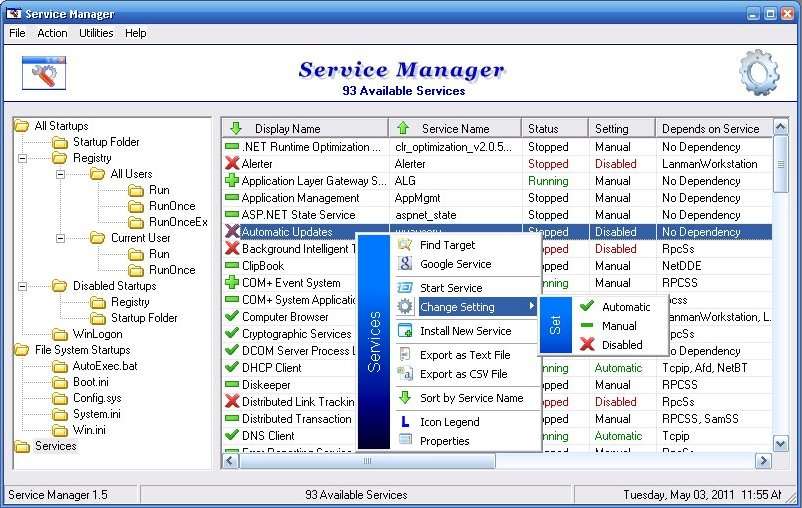
В ее параметрах нужно просто найти соответствующий пункт и установить деактивацию проверки, получения и установки апдейтов.
Деактивация обновления драйверов
Как отключить обновление Windows 7, немного разобрались. Но ведь установка апдейтов может касаться не только компонентов самой системы, но и драйверов всех «железных» и некоторых виртуальных устройств, имеющихся в компьютерной системе. Для чего нужна деактивация в этом случае? Это понадобится только в ситуации, когда после установки обновленного драйвера какое-то устройство работает хуже, чем прежде, или не работает вовсе.
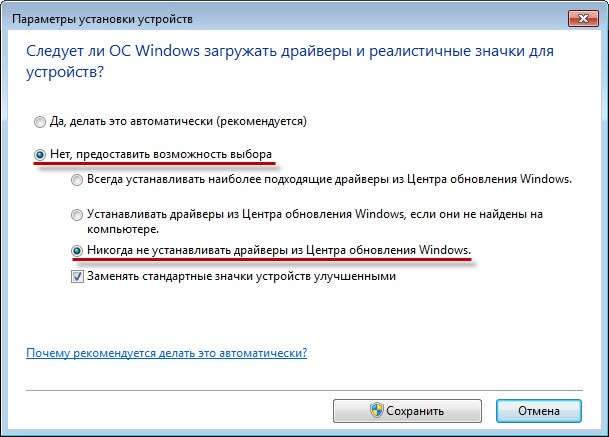
Для деактивации нужно через свойства компьютера перейти к дополнительным параметрам системы и на вкладке оборудования отметить пункт предоставления выбора при установке программного обеспечения пользователю, а также снять активацию с пункта автоматического получения информации производителя и приложений из базы обновлений системы.
Вопросы установки апдейтов для программ
Отключение обновления установленных пользовательских приложений произвести в системе единым для всех программ методом невозможно. Такие параметры придется устанавливать в каждом приложении. Если вас устраивает, как работает текущая версия программы, обновление можно отключить. Исключение составляют разве что важные утилиты и надстройки браузеров вроде Flash Player.
